
时间:2020-09-07 18:20:59 来源:www.win10xitong.com 作者:win10
时不时的都会有网友来问小编win10 xls表格密码忘了 win10excel忘记密码如何打开的问题的解决方法,今天小编就再来解答一次。这个问题非常棘手,要是没有丰富的经验遇到win10 xls表格密码忘了 win10excel忘记密码如何打开就不知道该怎么办了,要是没有人来帮你处理,或者你想靠自己解决win10 xls表格密码忘了 win10excel忘记密码如何打开问题的话,我们不妨来一起试试下面这个方法:1、开启excel文件点击撤销工作簿保护时忘记密码的情况。2、这时就可以右键文件,开启右键菜单列表就可以很好的处理了.好了,没有图可能不好理解,下面我们再一起来看看win10 xls表格密码忘了 win10excel忘记密码如何打开的解决方法。
解决方法:
1、开启excel文件点击撤销工作簿保护时忘记密码的情况。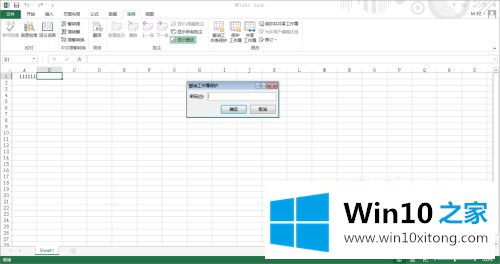
2、这时就可以右键文件,开启右键菜单列表。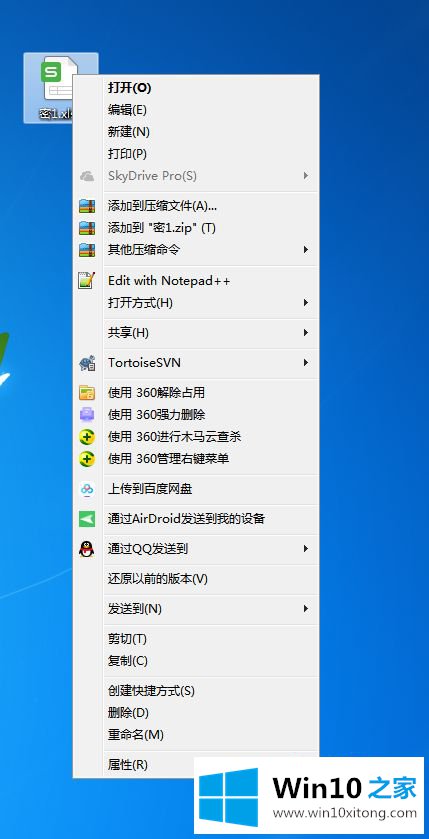
3、点击重命名把文件后缀改成rar。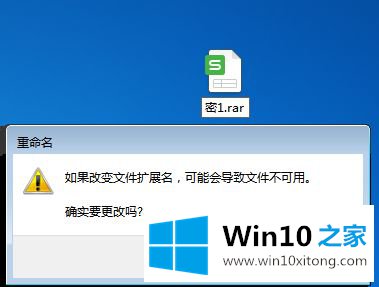
4、改成完rar使用压缩应用打开这个rar文件。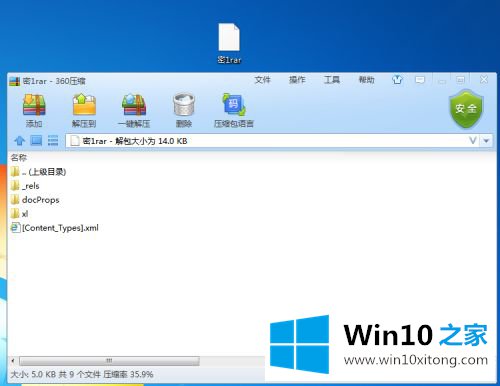
5、然后打开xl目录下的worksheets文件夹。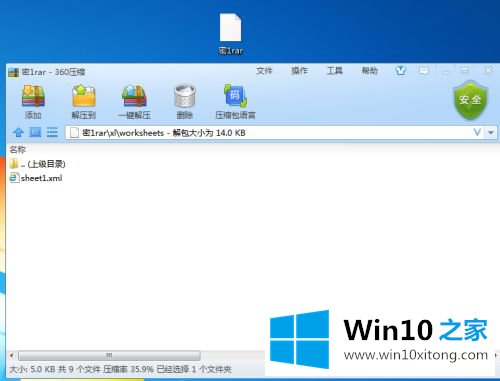
6、右键sheet1.xml,开启右键菜单列表。
7、点击用记事本打开,开启记事本界面。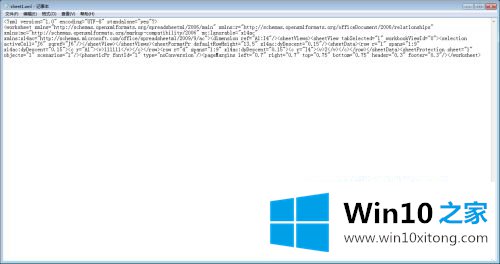
8、然后找到文本中的sheetProtection,把图中选中的内容删除。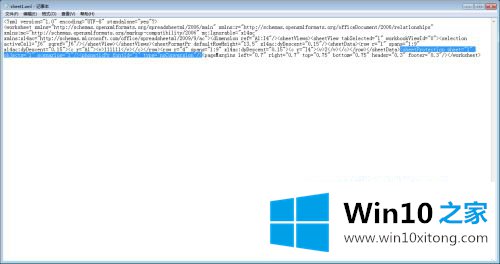
9、然后关闭保存这时会提示文件被修改了,点击确定就可以了。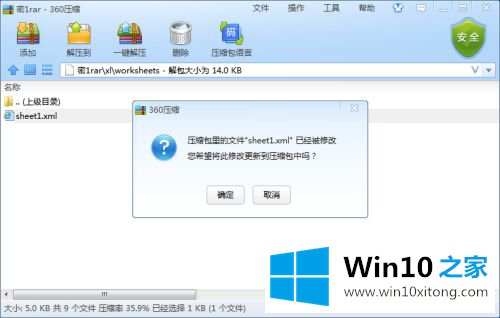
10、最后再把文件后缀重新修改成excel的后缀,然后打开excel文件,这时文档就撤销工作表的保护了。
以上就是win10 excel忘记密码的解决方法,要是有用户忘记excel表格密码打不开的话,可以按上面的方法来进行打开。
这样操作就可以解决win10 xls表格密码忘了 win10excel忘记密码如何打开的问题了,对这个感兴趣的网友,可以用上面的方法试一试,希望对大家有所帮助。